يوفر هذا البرنامج التعليمي إرشادات خطوة بخطوة حول كيفية تثبيت شهادة SSL على NetScaler. ستكتشف أيضًا أفضل مكان للتسوق لشراء شهادات SSL.
جدول المحتويات
- كيفية إنشاء رمز CSR في NetScaler؟
- كيفية تثبيت شهادة SSL في NetScaler؟
- اختبر تثبيت NetScaler SSL الخاص بك
- من أين تشتري شهادة SSL لـ NetScaler؟
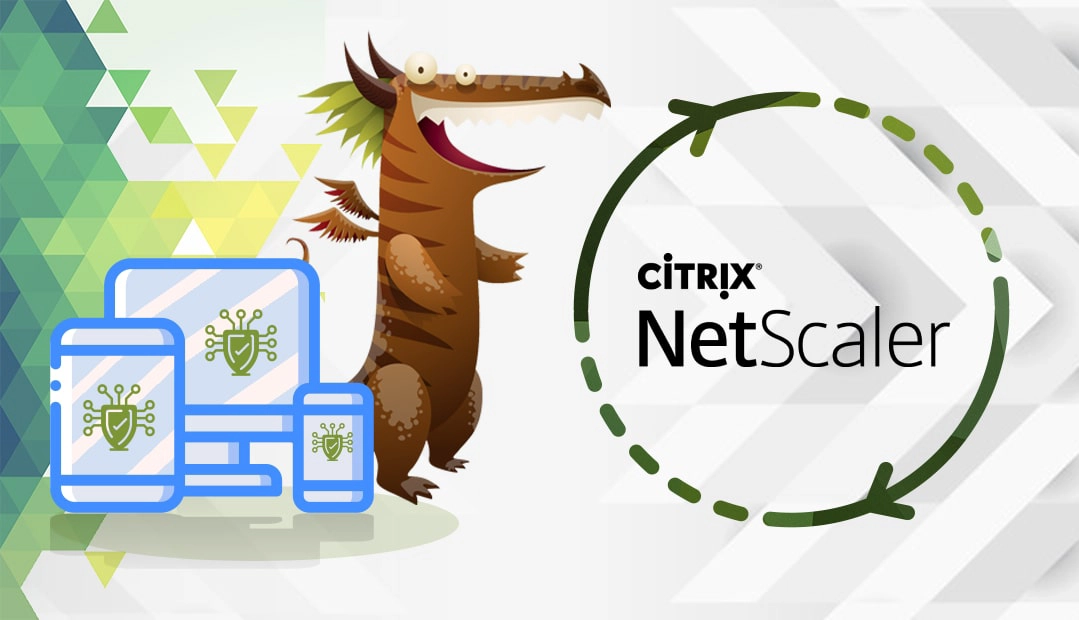
كيفية إنشاء رمز CSR في NetScaler؟
يحتوي رمز CSR (طلب توقيع الشهادة) على بيانات جهة الاتصال الخاصة بك في كتلة من النص المشفر الذي تحتاج إلى إرساله إلى المرجع المصدق (المرجع المصدق) كجزء من التحقق من صحة SSL.
لديك خياران:
- استخدم مُنشئ المسؤولية الاجتماعية للشركات لإنشاء المسؤولية الاجتماعية للشركات تلقائياً.
- اتبع برنامجنا التعليمي خطوة بخطوة حول كيفية إنشاء المسؤولية الاجتماعية للشركات في NetScaler.
انسخ محتوى ملف CSR الخاص بك، بما في ذلك علامتي -بدء طلب شهادة جديدة- و-إنهاء طلب شهادة جديدة- ولصقه في نموذج طلب شهادة SSL.
انتظر موافقة المرجع المصدق (CA) على شهادتك وتوقيعها. بمجرد استلام ملفات SSL على صندوق الوارد الخاص بك، يمكنك متابعة التثبيت.
كيفية تثبيت شهادة SSL على NetScaler؟
لتفعيل تشفير SSL على NetScaler، عليك أولاً تثبيت الشهادة، ثم ربطها بخادمك الافتراضي.
الخطوة 1. إعداد ملفات شهادة SSL الخاصة بك
قم بتنزيل مجلد أرشيف ZIP الذي أرسله لك المرجع المصدق (CA) الخاص بك، واستخرج ملف الأرشيف ZIP، واستخرج الشهادات الأساسية (.crt) والشهادات الوسيطة (.ca-bundle file).
سيتعين عليك تحميل الشهادة الوسيطة كملف منفصل ثم ربط شهادة SSL الخاصة بك بها.
الخطوة 2. تثبيت شهادة SSL الخاصة بك
- سجّل الدخول إلى حساب NetScaler الخاص بك
- انتقل إلى التكوين، وقم بتوسيع إدارة حركة المرور وحدد SSL
- في الصفحة الرئيسية، ضمن الأدوات، انقر فوق إدارة الشهادات/المفاتيح/المفاتيح/المسارات
- في النافذة الجديدة، انقر فوق تحميل واستورد شهادتك الأساسية (ملف .crt) وسلسلة الشهادات أو حزمة CA (ملف .ca-bundle).
- ارجع إلى علامة التبويب التكوين في وحدة تحكم NetScaler Console، وانتقل إلى إدارة حركة المرور > شهادة SSL >
- في الصفحة الرئيسية، انقر على زر التثبيت
- في نافذة تثبيت الشهادة قم بتوفير التفاصيل التالية:
- اسمزوج مفتاح الشهادة – المفتاح: أدخل اسمًا لشهادة SSL الخاصة بك
- اسم ملف الشهادة: انقر فوق استعراض واختر ملف .crt الذي قمت بتحميله للتو.
- اسم ملف المفتاح: انقر فوق Browse لتحديد موقع ملف مفتاح RSA (.key) الذي تم إنشاؤه مع رمز CSR.
- تنسيق الشهادة: حدد زر الخيار PEM
- كلمة المرور – اترك هذا الحقل فارغًا إذا لم يتم تعيين عبارة مرور للمفتاح الخاص أثناء إنشائه.
- حزمة الشهادات: لا تحدد هذا المربع لأنك ستقوم بتثبيت الحزمة بشكل منفصل
- الإشعارات عند انتهاء الصلاحية: قم بتمكين هذه الميزة لتلقي إشعارات عندما تقترب شهادة SSL الخاصة بك من تاريخ انتهاء الصلاحية
- فترة الإخطار: حدد عدد الأيام التي تريد أن يتم إخطارك بها قبل انتهاء صلاحية الشهادة بأيام
- انقر فوق تثبيت. حان الوقت الآن لتحميل حزمة CA Bundle.
الخطوة 3. تثبيت حزمة CA Bundle
ارجع إلى التهيئة > إدارة حركة المرور > شهادات SSL > وانقر فوق تثبيت.
املأ الحقلين التاليين فقط:
- اسم زوج مفتاح الشهادة – أدخل اسمًا للشهادة الوسيطة (حزمة CA Bundle).
- اسم ملف الشهادة – انقر فوق استعراض وحدد ملف الحزمة .ca-bundle الذي قمت بتحميله مع شهادة الكيان النهائي (ملف .crt) من قبل.
ملاحظة: إذا تلقيت رسالة الخطأ التالية: المورد موجود بالفعل {certkeyName محتويات اسم المفتاح، وسيط]، فهذا يعني أن حزمة CA Bundle مثبتة بالفعل على الخادم. يمكنك تجاهل هذه الرسالة ومتابعة تكوين SSL.
بعد تثبيت الشهادة الوسيطة، يمكنك العثور عليها في قائمة الشهادات في قسم الشهادات في قائمة شجرة SSL.
الخطوة 4. اربط شهادة SSL الأساسية وحزمة المرجع المصدق (CA)
- في الصفحة شهادات خادم الارتباط، حدد موقع اسم ملف حزمة CA Bundle في القسم اسم شهادة CA.
- انقر فوق موافق لربط الشهادة الأساسية بـ CA Bundle.
الآن، كل ما تبقى الآن هو ربط شهادة SSL الخاصة بك مع المضيف الظاهري لتهيئة ناجحة.
الخطوة 5. ربط شهادة SSL الخاصة بك بخادم افتراضي
- في وحدة تحكم NetScaler Console، انقر فوق علامة التبويب التكوين، ثم وسّع NetScaler Gateway وانقر فوق الخوادم الافتراضية
- بعد ذلك، في الصفحة الرئيسية، اختر موقعك على الويب من قائمة الخوادم وانقر على تحرير.
- الآن، انقر على شهادة الخادم لتكوين الربط لـ SSL الذي تم تحميله.
- في الصفحة المنبثقة، انقر فوق إضافة ربط. إذا كانت شهادة SSL قديمة مرتبطة بالفعل بالخادم الظاهري، فستتلقى تأكيدًا لإلغاء ربط الشهادة السابقة. انقر فوق نعم وتابع التهيئة.
- في قسم إضافة ارتباط، انقر فوق الحقل تحديد شهادة الخادم وحدد شهادة SSL المثبتة حديثًا
- انقر فوق ربط لإكمال تكوين SSL على Citrix NetScaler VPX.
تهانينا، أنت الآن تعرف كيفية تثبيت شهادة SSL على NetScaler.
اختبر تثبيت NetScaler SSL الخاص بك
بعد أن تقوم بتثبيت شهادة SSL على NetScaler، من المهم التحقق من التكوين الخاص بك بحثًا عن الأخطاء أو الثغرات المحتملة. يمكنك القيام بذلك بكفاءة بمساعدة أدوات SSL المتطورة. اختر برنامجاً من المقالة المرتبطة للحصول على فحوصات وتقارير فورية عن شهادة SSL الخاصة بك.
من أين تشتري شهادة SSL لـ NetScaler؟
أفضل مكان للحصول على شهادة SSL ل NetScaler هو من SSL Dragon. نقدم أسعاراً رائعة وخصومات على مجموعة كاملة من منتجاتنا SSL. لقد اخترنا بعناية أفضل العلامات التجارية لـ SSL في السوق لضمان حماية لا مثيل لها. جميع شهادات SSL الخاصة بنا متوافقة مع NetScaler.
لمساعدتك في اختيار شهادة SSL المثالية، قمنا بتطوير أداتين حصريتين من أدوات SSL. يحتاج معالج SSL Wizard الخاص بنا إلى بضع ثوانٍ فقط للعثور على أفضل صفقة SSL لموقعك الإلكتروني. من ناحية أخرى، يتيح لك عامل تصفية الشهادات المتقدم فرز ومقارنة شهادات SSL المختلفة حسب السعر والتحقق من الصحة والميزات.
إذا وجدت أي معلومات غير دقيقة، أو كانت لديك تفاصيل تود إضافتها إلى تعليمات تثبيت SSL هذه، فلا تتردد في إرسال ملاحظاتك إلينا على [email protected]. ستكون مساهمتك محل تقدير كبير! شكراً لك.
وفِّر 10% على شهادات SSL عند الطلب اليوم!
إصدار سريع، وتشفير قوي، وثقة في المتصفح بنسبة 99.99%، ودعم مخصص، وضمان استرداد المال خلال 25 يومًا. رمز القسيمة: SAVE10



